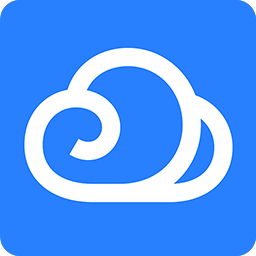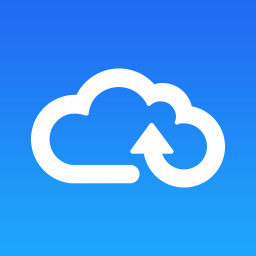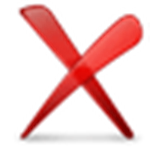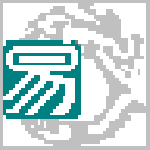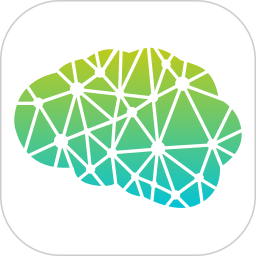思科模拟器官方版下载 v7.0 汉化版
免费软件- 软件大小:358M
- 软件语言:简体中文
- 更新时间: 2021-12-24
- 软件类型:国产软件
- 运行环境:win系统
- 软件等级 :
大雀下载地址
- 介绍说明
- 下载地址
- 相关推荐
思科模拟器是一款功能强大的思科交换机模拟器。思科模拟器官方版作为专业的网络仿真学习工具,可采用高仿学习环境帮助学生掌握到ccna设备所有知识点,可快速创建网络拓扑,观察路由器实际运行情况,帮助用户学习并熟悉思科路由器的操作。
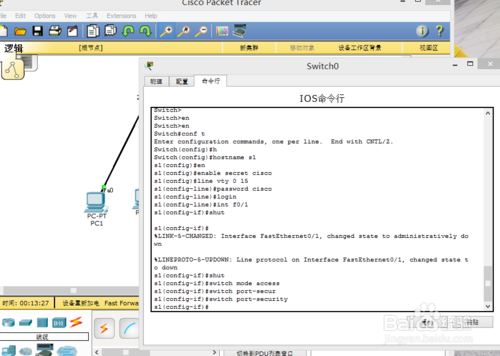
Cisco Packet Tracer补充物理设备在课堂上允许学生用的设备,一个几乎无限数量的创建网络鼓励实践,发现,和故障排除。基于仿真的学习环境,帮助学生发展如决策第二十一世纪技能,创造性和批判性思维,解决问题。Packet Tracer补充的网络学院的课程,使教师易教,表现出复杂的技术概念和网络系统的设计
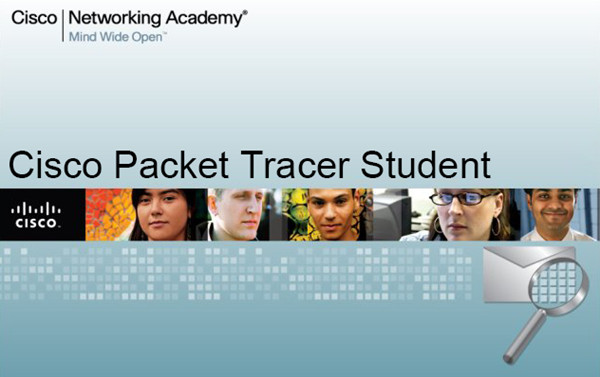
也可以对PKT的配置文件进行使用
提供了相当简单的移动端用户界面
让用户这进行提升学习的过程中,快速的体验到软件干啥
可以对ARM CPU进行快速采用
对新的路由器进行快速的增加
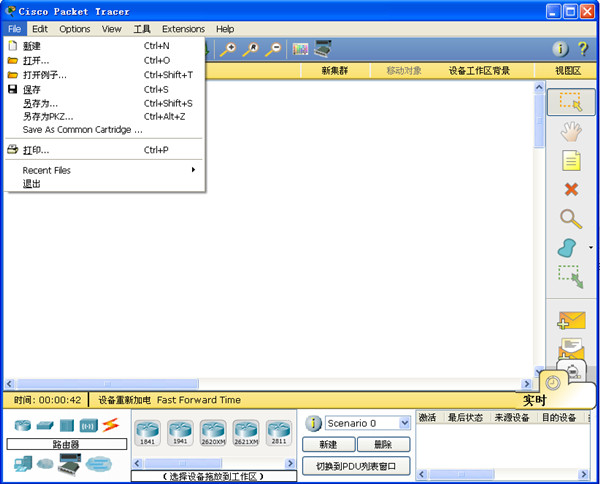
IP地址:32位地址分配给设备作为网络中的标识。
以太网:硬件、通信和布线的最常用的局域网标准之一。
快速以太网接口:100 Mbps以太网端口。在数据包跟踪中,可以使用一个图形用户界面来配置这样的接口。
OSI模型:看网络协议和设备层的框架,包括应用程序、演示、会议、交通、网络、数据链路层和物理层。
PDU:协议数据单元,在OSI模型的数据适当的一个给定的层分组。
包:OSI 3层协议数据单元。以包络分析为代表的数据包跟踪仿真模式。
设备表:包括ARP,交换和路由表。他们包含在网络中的设备和协议的信息。
ARP表:地址解析协议(ARP)表,商店对IP地址和MAC地址。
场景:一个拓扑与一组PDU放置在网络是在特定的时间发送。使用不同的情况下,实验与不同组合的数据包,使用相同的基本拓扑。
发射数据包跟踪。
通过单击“菜单栏”上的“帮助”>内容来打开“帮助”内容。您也可以在主工具栏上单击“问号”。另一个选择是F1快捷键。
在浏览帮助文件时,在窗口的左侧总是可见的菜单。浏览帮助部分获得Cisco Packet Tracer功能的想法。
什么是新的部分介绍下提供了一个概述的功能,已被添加到数据包跟踪。
密切关注的接口概述部分下开始熟悉自己快速的数据包跟踪接口。
浏览教程部分以及。
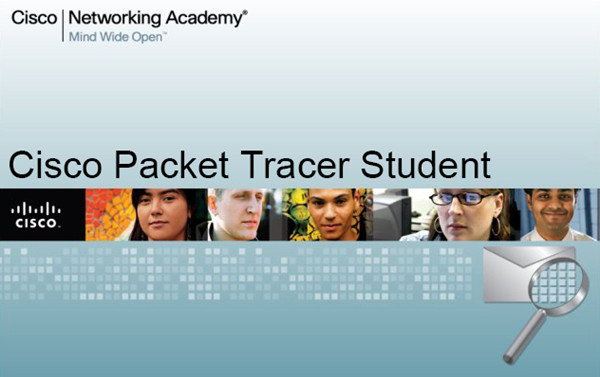
switch: ;交换机的ROM状态
rommon> ;路由器的ROM状态
hostname> ;用户模式
hostname# ;特权模式
hostname(config)# ;全局配置模式
hostname(config-if)# ;接口状态
2、交换机口令设置:
switch>enable ;进入特权模式
switch#config terminal ;进入全局配置模式
switch(config)#hostname ;设置交换机的主机名
switch(config)#enable secret xxx ;设置特权加密口令
switch(config)#enable password xxa ;设置特权非密口令
switch(config)#line console 0 ;进入控制台口
switch(config-line)#line vty 0 4 ;进入虚拟终端
switch(config-line)#login ;允许登录
switch(config-line)#password xx ;设置登录口令xx
switch#exit ;返回命令
3、交换机VLAN设置:
switch#vlan database ;进入VLAN设置
switch(vlan)#vlan 2 ;建VLAN 2
switch(vlan)#no vlan 2 ;删vlan 2
switch(config)#int f0/1 ;进入端口1
switch(config-if)#switchport access vlan 2 ;当前端口加入vlan 2
switch(config-if)#switchport mode trunk ;设置为干线
switch(config-if)#switchport trunk allowed vlan 1,2 ;设置允许的vlan
switch(config-if)#switchport trunk encap dot1q ;设置vlan 中继
switch(config)#vtp domain ;设置发vtp域名
switch(config)#vtp password ;设置发vtp密码
switch(config)#vtp mode server ;设置发vtp模式
switch(config)#vtp mode client ;设置发vtp模式
4、交换机设置IP地址:
switch(config)#interface vlan 1 ;进入vlan 1
switch(config-if)#ip address ;设置IP地址
switch(config)#ip default-gateway ;设置默认网关
switch#dir flash: ;查看闪存
5、交换机显示命令:
switch#write ;保存配置信息
switch#show vtp ;查看vtp配置信息
switch#show run ;查看当前配置信息
switch#show vlan ;查看vlan配置信息
switch#show interface ;查看端口信息
switch#show int f0/0 ;查看指定端口信息
6、交换机VLAN设置:
switch#vlan database ;进入VLAN设置
switch(vlan)#vlan 2 ;建VLAN 2
switch(vlan)#no vlan 2 ;删vlan 2
switch(config)#int f0/1 ;进入端口1
switch(config-if)#switchport access vlan 2 ;当前端口加入vlan 2
switch(config-if)#switchport mode trunk ;设置为干线
switch(config-if)#switchport trunk allowed vlan 1,2 ;设置允许的vlan 不明白
switch(config-if)#switchport trunk encap dot1q ;设置vlan 中继
何为中继,功能作用,二层到三层设置中继模式
switch(config)#vtp domain ;设置发vtp域名 什么是vtp
switch(config)#vtp password ;设置发vtp密码
switch(config)#vtp mode server ;设置发vtp模式
switch(config)#vtp mode client ;设置发vtp模式
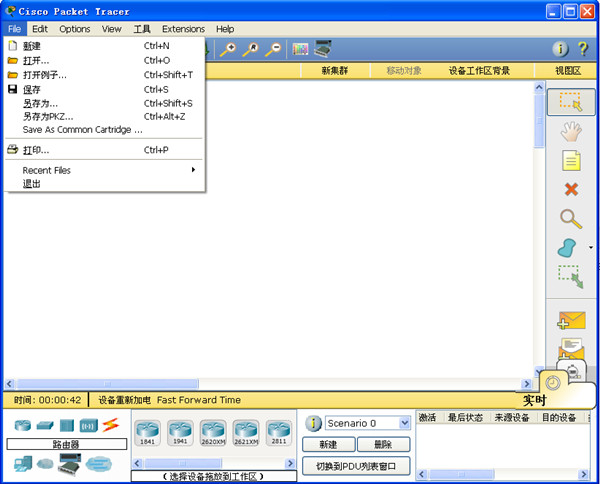
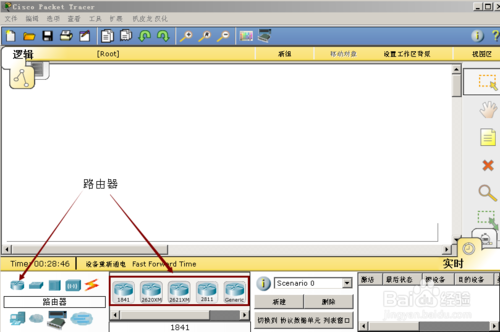
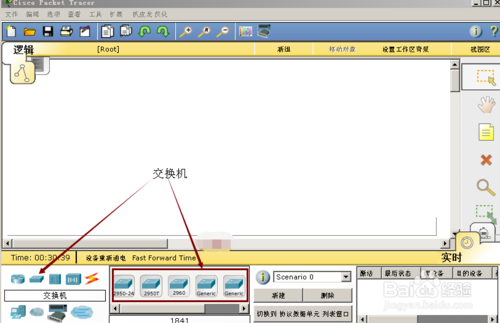
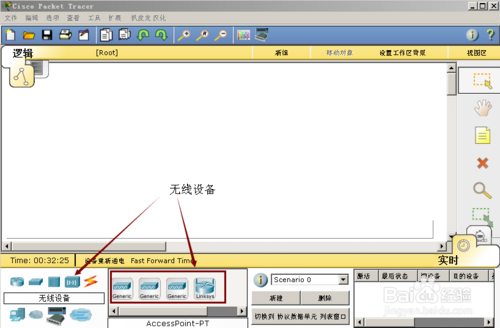
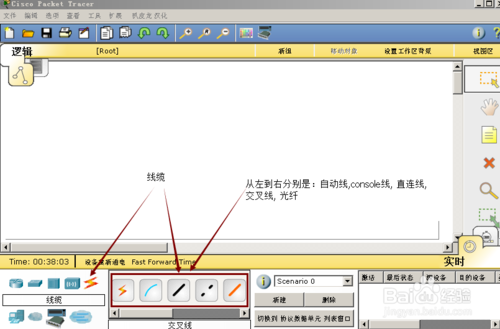
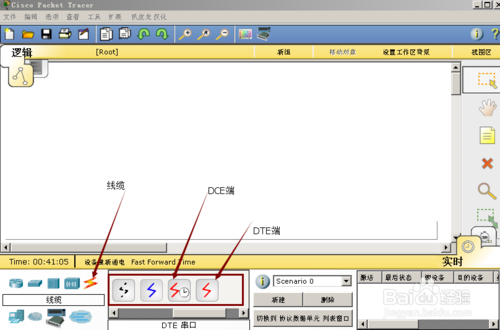
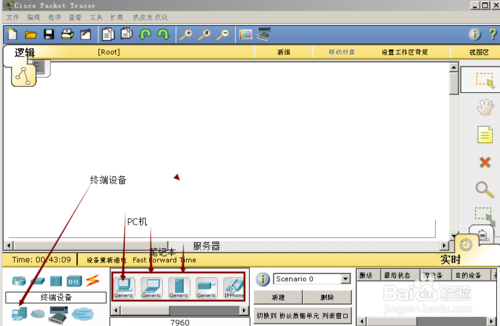
2、认识了上面的设备之后,就可以把需要的硬件拖动到空白的地方进行配置。这里选择二个路由器,一台三层交换机,一个二层交换机和二台PC机
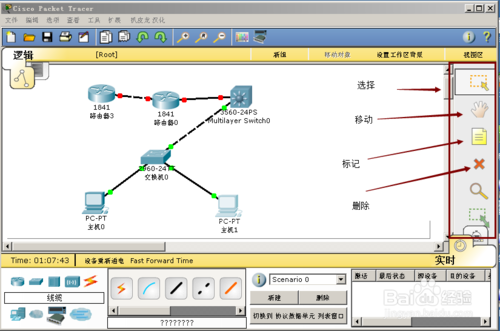
3、布局好后,就可以连线了,第一次使用不熟悉的话,就选自动线来连,它会自动识别出要用哪种线。像上图中,路由器与三层交换机之间自动选择了交叉线,其他的都是直连线。右边标示的是这个程序里的一些图标的使用功能。连好线之后,就可以对设备进行配置了。
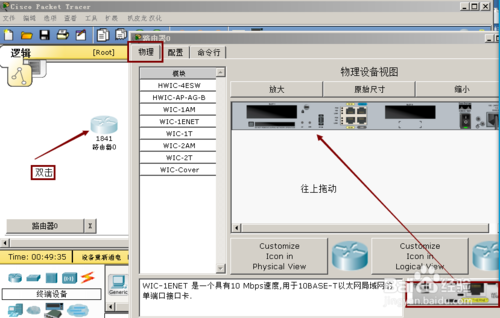
4、这里双击路由器,进行相应的配置。在“物理”标签的左边显示的是路由器的一些模块,点击你想添加的,在右下方会显示出来,然后把它拖动到路由器相应的位置上。
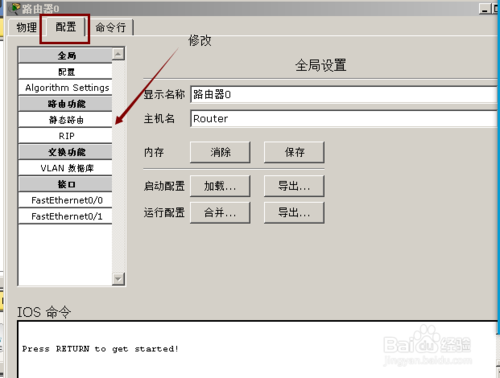
5、点击“配置”标签可以对参数进行修改,点击“命令行”就可以对路由器进行配置了。
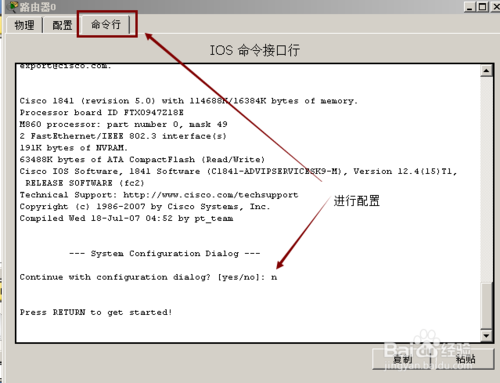
6、交换机的配置跟路由器的配置差不多,下面就双击PC机对网卡进行配置。这里没配DHCP,所以就直接给PC配置静态的IP。
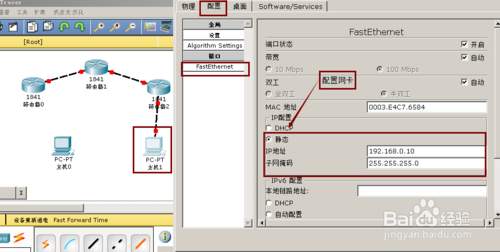
7、通过上面的配置,基本可以把一个小型的局域网搭建起来了。
1、打开思科模拟器的安装目录D:\Program Files\Cisco Packet Tracer 5.3\languages
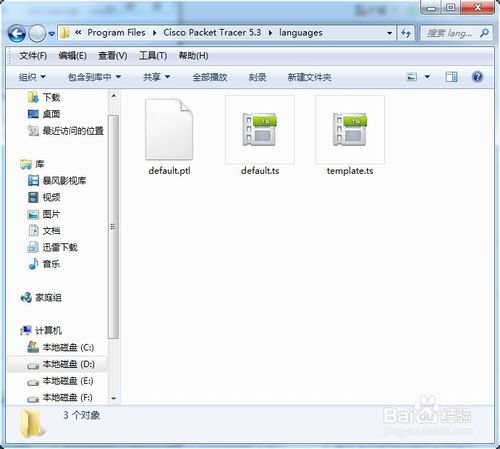
2、将汉化包里面的【chinese.ptl】拷贝到思科模拟器的安装目录D:\Program Files\Cisco Packet Tracer 5.3\languages下面
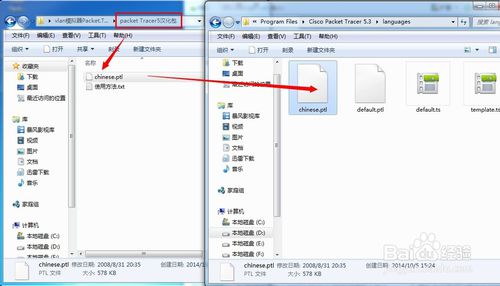
3、打开思科模拟器,选择工具菜单下面的选项
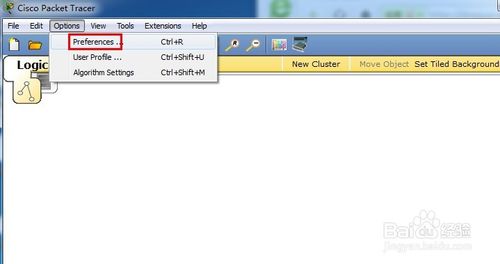
4、选择默认语言为中文,点击更换语言,如图所示
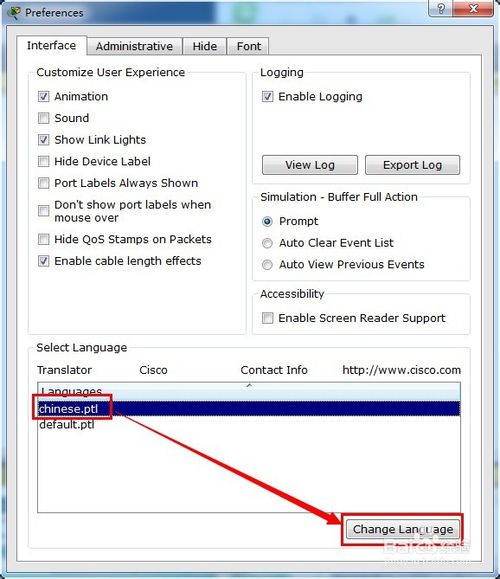
5、关闭软件再次打开,汉化成功,菜单和界面上的字全部变为了中文
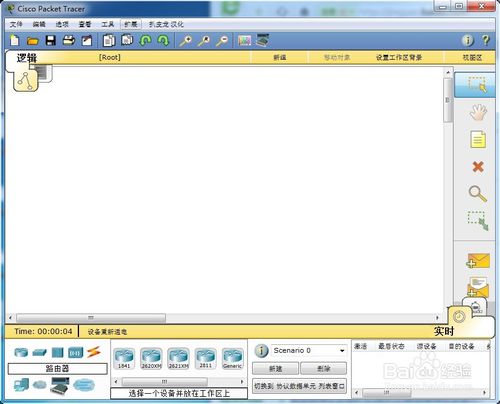
工具栏--Options---Preferences---Interface---打钩always show port Lables
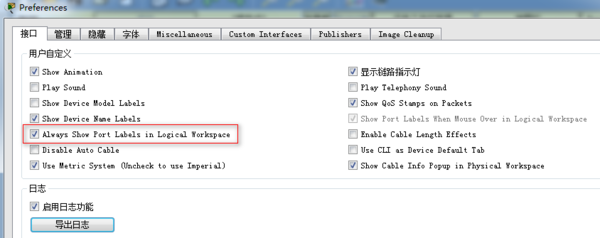
思科模拟器怎么配置参数?
1、首先找出一台2811类的路由器和一台2960类的交换机和3台pc,利用直通线使各个设备相互连接起来,如下图所示:
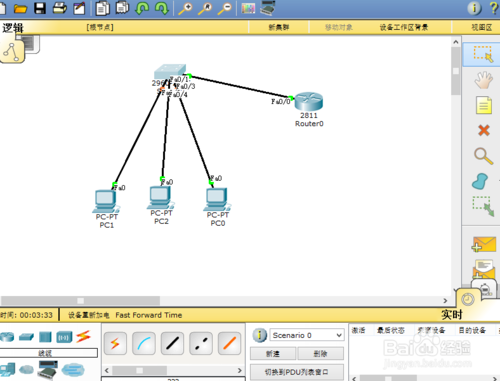
2、为交换机配置主机名,命令为:
Switch>enable
Switch#conf terminal
Enter configuration commands, one per line. End with CNTL/Z.
Switch(config)#hostname S1
如下图所示:
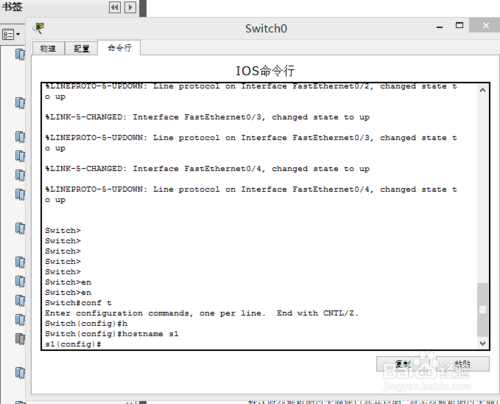
3、为交换机配置密码,命令为:
S1(config)#enable secret cisco
S1(config)#line vty 0 15
S1(config-line)#password cisco
S1(config-line)#login
如下图所示
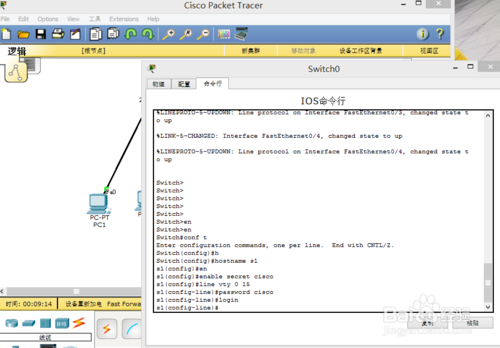
4、配置交换机端口安全,配置命令是:
S1(config)#int f0/1
S1(config-if)#shutdown
S1(config-if)#switch mode access
S1(config-if)#switch port-securitiy
如下图所示
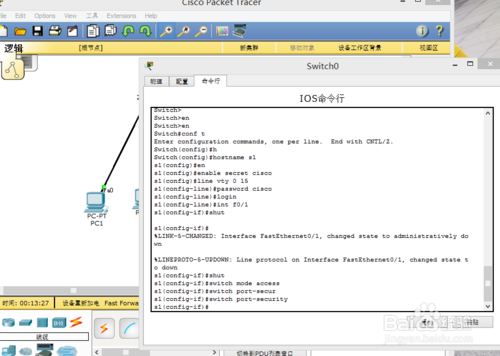
5、检查交换机的Mac地址表,命令是:
S1#show mac-address-table,如下图所示:
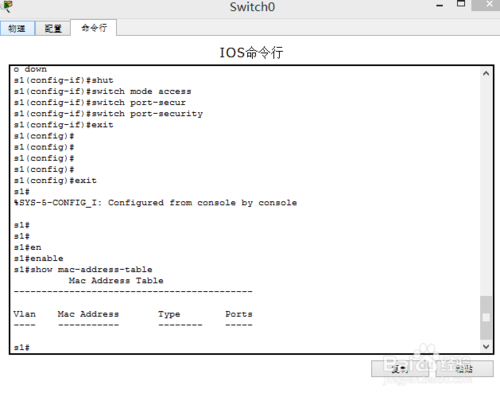
6、查看端口安全的设置情况,用命令为:show port-security,如下图所示:
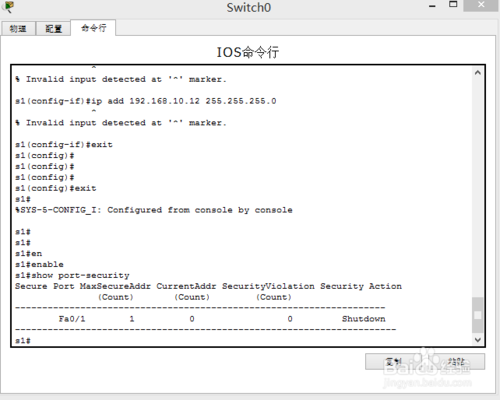
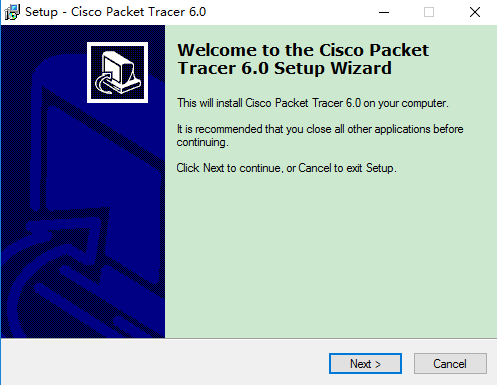
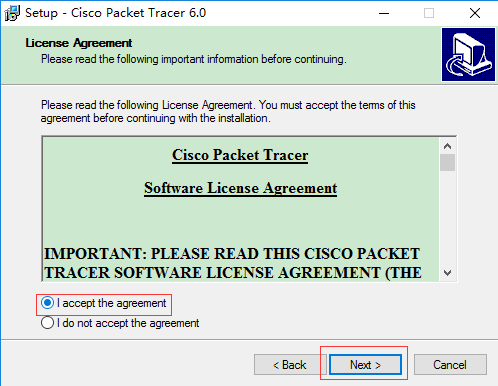
2、点击接受条款,单击下一步。
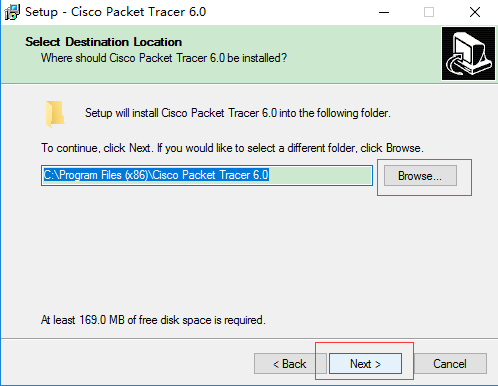
3、点击【浏览】,选择软件的安装路径;或者直接点击【下一步】,软件会安装在默认的位置。
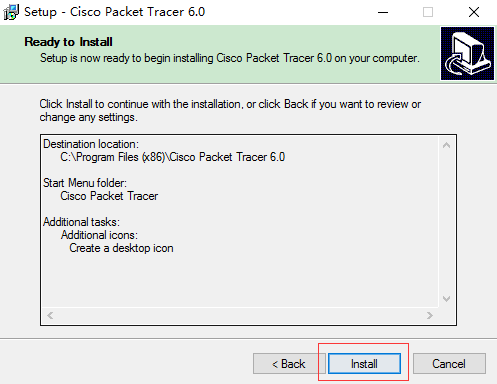
4、耐心等待一会,点击完成就好了。
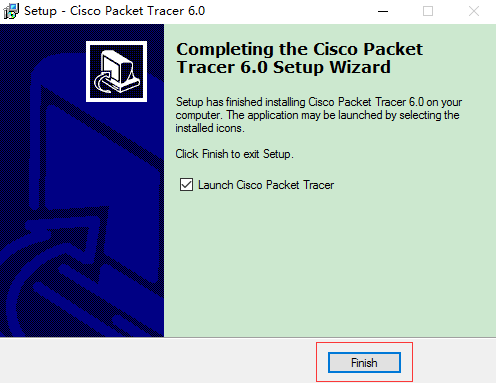
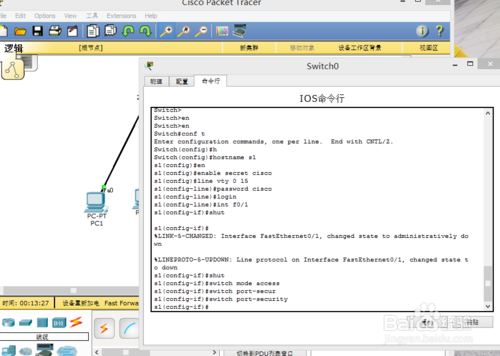
【基本介绍】
Cisco Packet Tracer(思科模拟器)是由Cisco公司发布的一个辅助学习工具,为学习思科网络课程的初学者去设计、配置、排除网络故障提供了网络模拟环境。用户可以在软件的图形用户界面上直接使用拖曳方法建立网络拓扑,并可提供数据包在网络中行进的详细处理过程,观察网络实时运行情况。可以学习IOS的配置、锻炼故障排查能力。Cisco Packet Tracer补充物理设备在课堂上允许学生用的设备,一个几乎无限数量的创建网络鼓励实践,发现,和故障排除。基于仿真的学习环境,帮助学生发展如决策第二十一世纪技能,创造性和批判性思维,解决问题。Packet Tracer补充的网络学院的课程,使教师易教,表现出复杂的技术概念和网络系统的设计
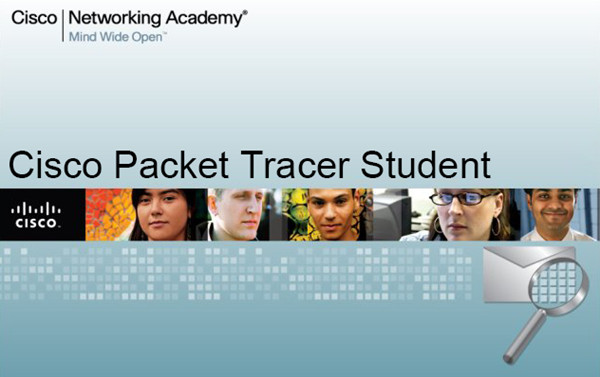
【软件特点】
可以对平板电脑进行快速的支持也可以对PKT的配置文件进行使用
提供了相当简单的移动端用户界面
让用户这进行提升学习的过程中,快速的体验到软件干啥
可以对ARM CPU进行快速采用
对新的路由器进行快速的增加
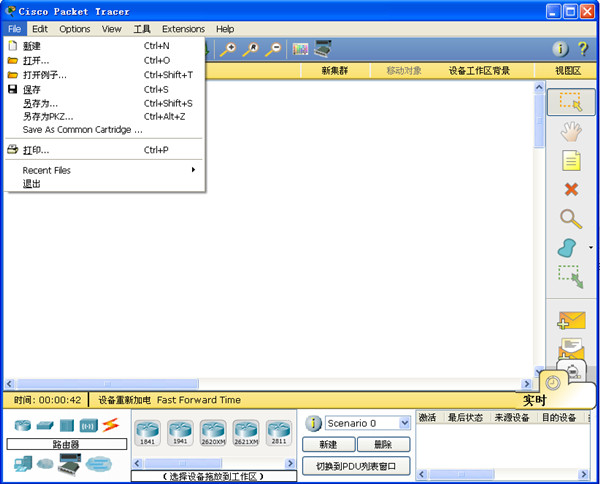
【重要术语】
ICMP ping命令包括:回应请求消息从一个设备到另一个,和返回的应答。IP地址:32位地址分配给设备作为网络中的标识。
以太网:硬件、通信和布线的最常用的局域网标准之一。
快速以太网接口:100 Mbps以太网端口。在数据包跟踪中,可以使用一个图形用户界面来配置这样的接口。
OSI模型:看网络协议和设备层的框架,包括应用程序、演示、会议、交通、网络、数据链路层和物理层。
PDU:协议数据单元,在OSI模型的数据适当的一个给定的层分组。
包:OSI 3层协议数据单元。以包络分析为代表的数据包跟踪仿真模式。
设备表:包括ARP,交换和路由表。他们包含在网络中的设备和协议的信息。
ARP表:地址解析协议(ARP)表,商店对IP地址和MAC地址。
场景:一个拓扑与一组PDU放置在网络是在特定的时间发送。使用不同的情况下,实验与不同组合的数据包,使用相同的基本拓扑。
发射数据包跟踪。
通过单击“菜单栏”上的“帮助”>内容来打开“帮助”内容。您也可以在主工具栏上单击“问号”。另一个选择是F1快捷键。
在浏览帮助文件时,在窗口的左侧总是可见的菜单。浏览帮助部分获得Cisco Packet Tracer功能的想法。
什么是新的部分介绍下提供了一个概述的功能,已被添加到数据包跟踪。
密切关注的接口概述部分下开始熟悉自己快速的数据包跟踪接口。
浏览教程部分以及。
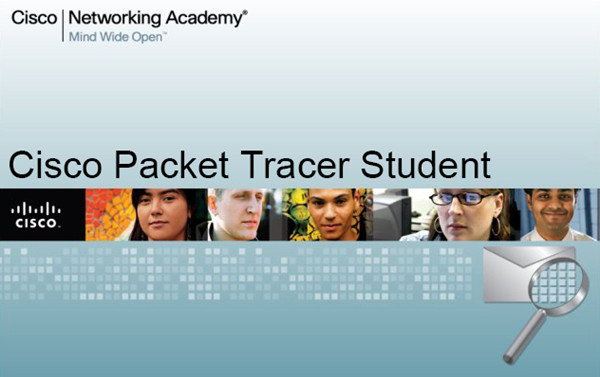
【思科模拟器命令大全】
1、交换机基本状态:switch: ;交换机的ROM状态
rommon> ;路由器的ROM状态
hostname> ;用户模式
hostname# ;特权模式
hostname(config)# ;全局配置模式
hostname(config-if)# ;接口状态
2、交换机口令设置:
switch>enable ;进入特权模式
switch#config terminal ;进入全局配置模式
switch(config)#hostname ;设置交换机的主机名
switch(config)#enable secret xxx ;设置特权加密口令
switch(config)#enable password xxa ;设置特权非密口令
switch(config)#line console 0 ;进入控制台口
switch(config-line)#line vty 0 4 ;进入虚拟终端
switch(config-line)#login ;允许登录
switch(config-line)#password xx ;设置登录口令xx
switch#exit ;返回命令
3、交换机VLAN设置:
switch#vlan database ;进入VLAN设置
switch(vlan)#vlan 2 ;建VLAN 2
switch(vlan)#no vlan 2 ;删vlan 2
switch(config)#int f0/1 ;进入端口1
switch(config-if)#switchport access vlan 2 ;当前端口加入vlan 2
switch(config-if)#switchport mode trunk ;设置为干线
switch(config-if)#switchport trunk allowed vlan 1,2 ;设置允许的vlan
switch(config-if)#switchport trunk encap dot1q ;设置vlan 中继
switch(config)#vtp domain ;设置发vtp域名
switch(config)#vtp password ;设置发vtp密码
switch(config)#vtp mode server ;设置发vtp模式
switch(config)#vtp mode client ;设置发vtp模式
4、交换机设置IP地址:
switch(config)#interface vlan 1 ;进入vlan 1
switch(config-if)#ip address ;设置IP地址
switch(config)#ip default-gateway ;设置默认网关
switch#dir flash: ;查看闪存
5、交换机显示命令:
switch#write ;保存配置信息
switch#show vtp ;查看vtp配置信息
switch#show run ;查看当前配置信息
switch#show vlan ;查看vlan配置信息
switch#show interface ;查看端口信息
switch#show int f0/0 ;查看指定端口信息
6、交换机VLAN设置:
switch#vlan database ;进入VLAN设置
switch(vlan)#vlan 2 ;建VLAN 2
switch(vlan)#no vlan 2 ;删vlan 2
switch(config)#int f0/1 ;进入端口1
switch(config-if)#switchport access vlan 2 ;当前端口加入vlan 2
switch(config-if)#switchport mode trunk ;设置为干线
switch(config-if)#switchport trunk allowed vlan 1,2 ;设置允许的vlan 不明白
switch(config-if)#switchport trunk encap dot1q ;设置vlan 中继
何为中继,功能作用,二层到三层设置中继模式
switch(config)#vtp domain ;设置发vtp域名 什么是vtp
switch(config)#vtp password ;设置发vtp密码
switch(config)#vtp mode server ;设置发vtp模式
switch(config)#vtp mode client ;设置发vtp模式
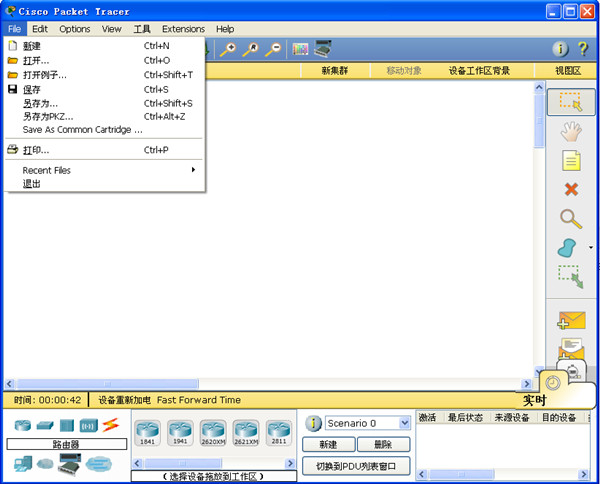
【思科模拟器使用教程】
思科模拟器官方版怎么用?
1、首先下载安装好cisco picket,然后打开,下面的图显示的是模拟器的核心硬件,左边是总分类,点击左边相应的设备,在右边会显示具体的型号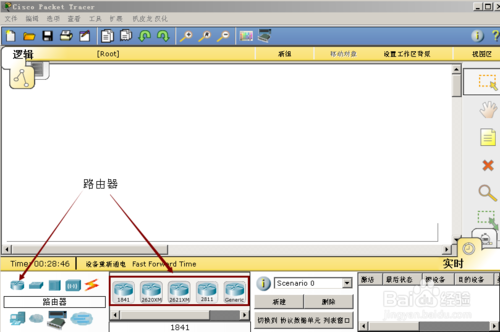
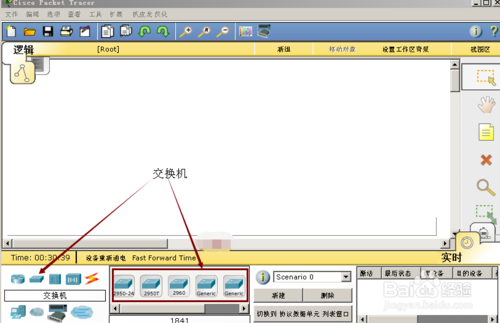
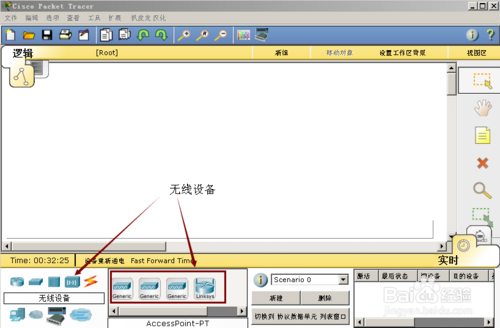
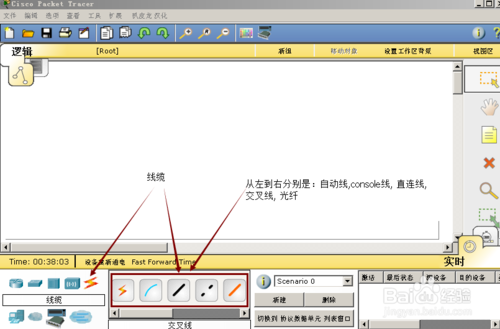
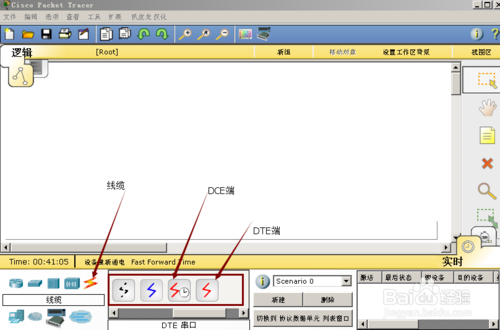
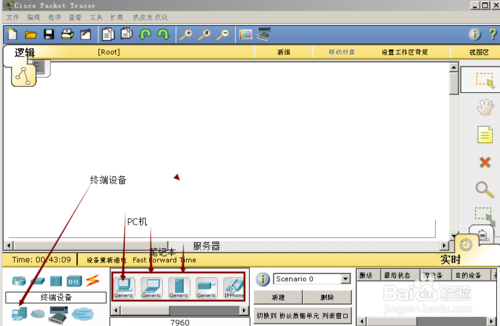
2、认识了上面的设备之后,就可以把需要的硬件拖动到空白的地方进行配置。这里选择二个路由器,一台三层交换机,一个二层交换机和二台PC机
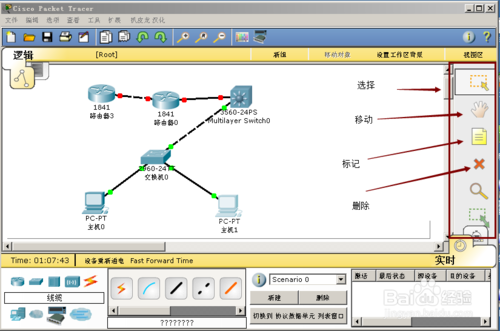
3、布局好后,就可以连线了,第一次使用不熟悉的话,就选自动线来连,它会自动识别出要用哪种线。像上图中,路由器与三层交换机之间自动选择了交叉线,其他的都是直连线。右边标示的是这个程序里的一些图标的使用功能。连好线之后,就可以对设备进行配置了。
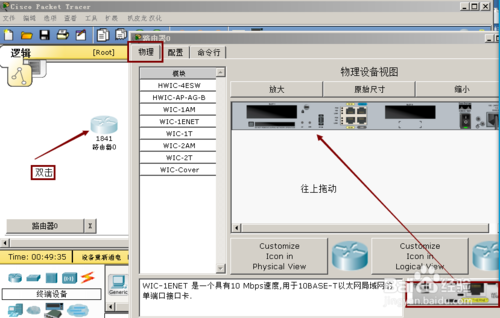
4、这里双击路由器,进行相应的配置。在“物理”标签的左边显示的是路由器的一些模块,点击你想添加的,在右下方会显示出来,然后把它拖动到路由器相应的位置上。
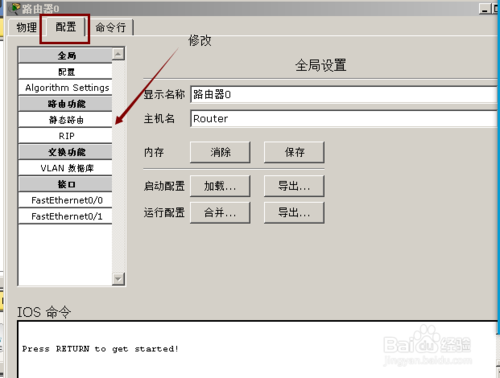
5、点击“配置”标签可以对参数进行修改,点击“命令行”就可以对路由器进行配置了。
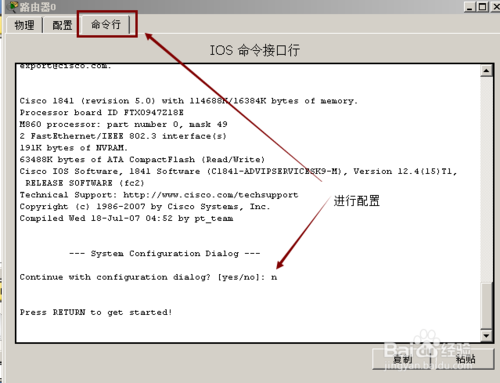
6、交换机的配置跟路由器的配置差不多,下面就双击PC机对网卡进行配置。这里没配DHCP,所以就直接给PC配置静态的IP。
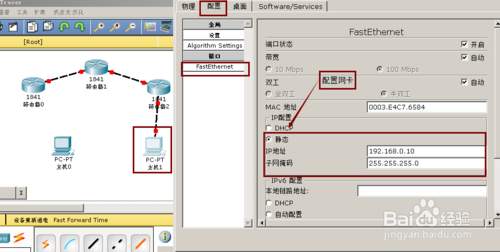
7、通过上面的配置,基本可以把一个小型的局域网搭建起来了。
【汉化教程】
思科模拟器怎么汉化?思科模拟器怎么更换语言?1、打开思科模拟器的安装目录D:\Program Files\Cisco Packet Tracer 5.3\languages
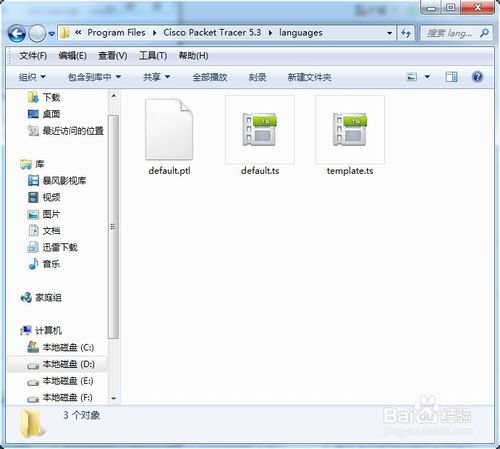
2、将汉化包里面的【chinese.ptl】拷贝到思科模拟器的安装目录D:\Program Files\Cisco Packet Tracer 5.3\languages下面
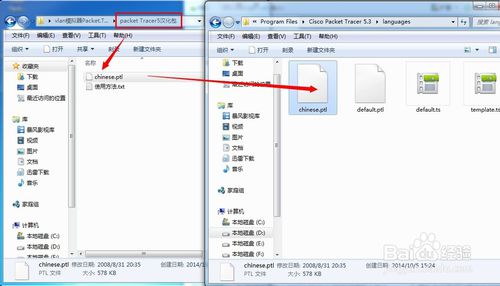
3、打开思科模拟器,选择工具菜单下面的选项
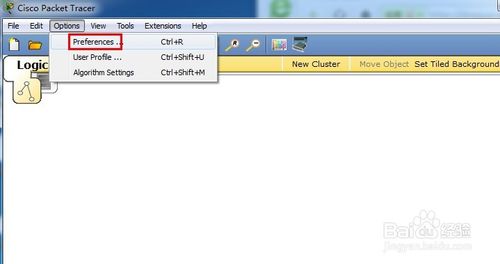
4、选择默认语言为中文,点击更换语言,如图所示
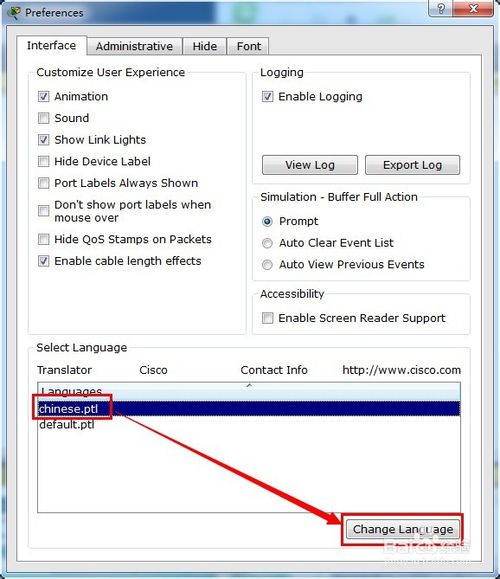
5、关闭软件再次打开,汉化成功,菜单和界面上的字全部变为了中文
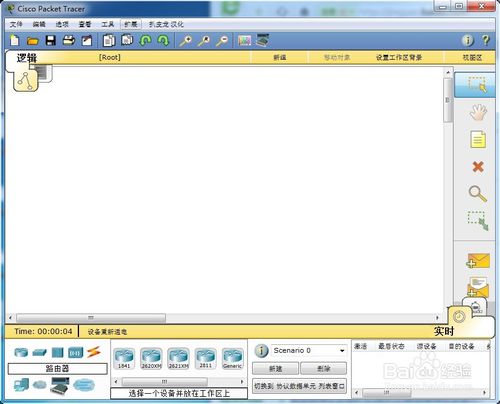
【使用技巧】
思科模拟器怎么显示接口?工具栏--Options---Preferences---Interface---打钩always show port Lables
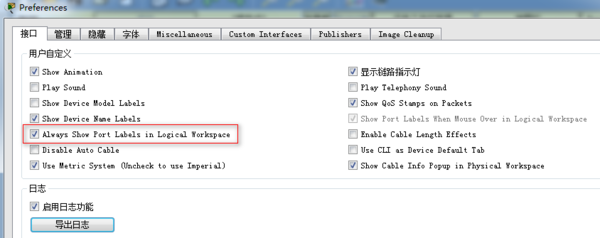
思科模拟器怎么配置参数?
1、首先找出一台2811类的路由器和一台2960类的交换机和3台pc,利用直通线使各个设备相互连接起来,如下图所示:
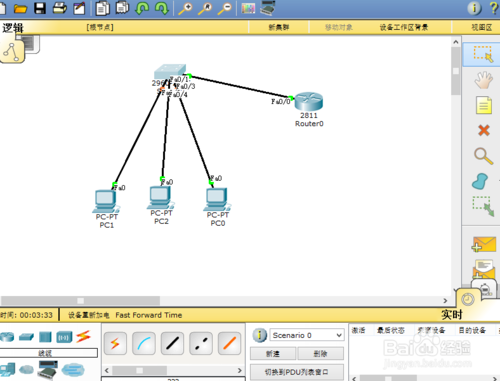
2、为交换机配置主机名,命令为:
Switch>enable
Switch#conf terminal
Enter configuration commands, one per line. End with CNTL/Z.
Switch(config)#hostname S1
如下图所示:
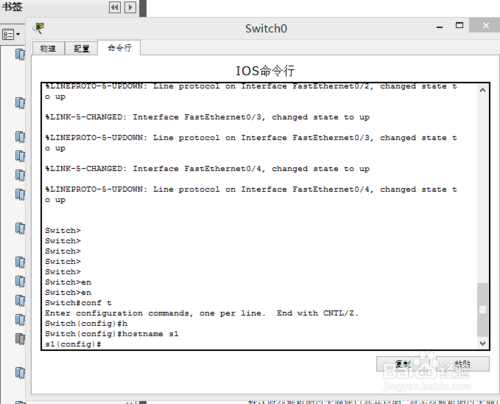
3、为交换机配置密码,命令为:
S1(config)#enable secret cisco
S1(config)#line vty 0 15
S1(config-line)#password cisco
S1(config-line)#login
如下图所示
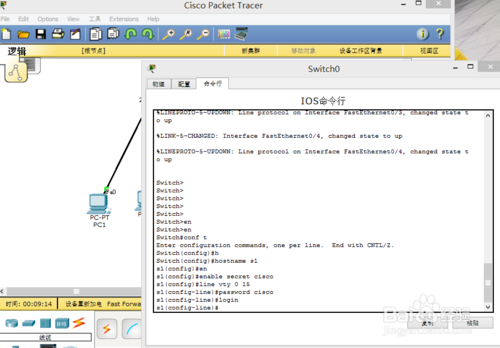
4、配置交换机端口安全,配置命令是:
S1(config)#int f0/1
S1(config-if)#shutdown
S1(config-if)#switch mode access
S1(config-if)#switch port-securitiy
如下图所示
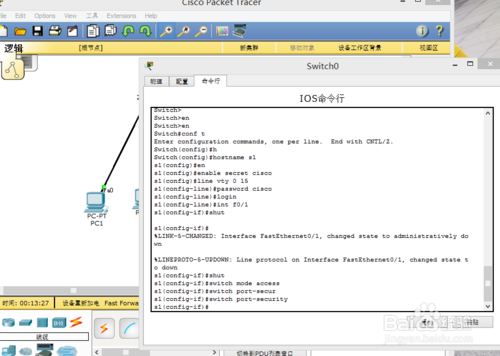
5、检查交换机的Mac地址表,命令是:
S1#show mac-address-table,如下图所示:
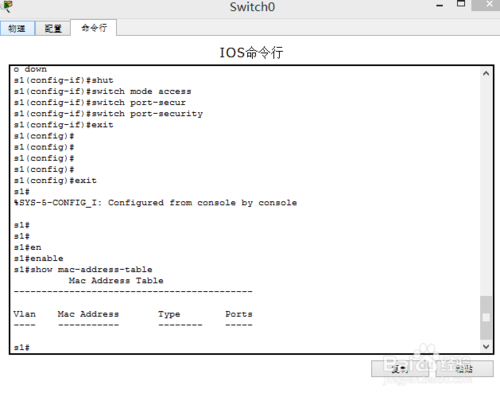
6、查看端口安全的设置情况,用命令为:show port-security,如下图所示:
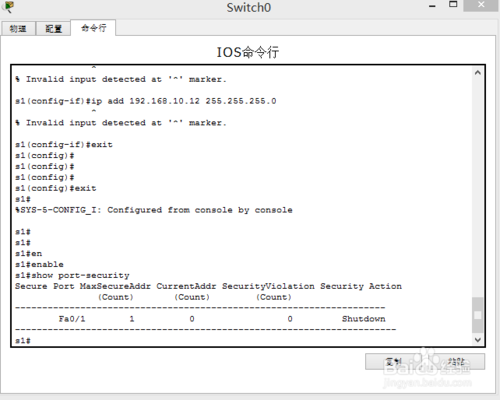
【安装教程】
思科模拟器 v7.0 汉化版怎么安装?
1、在本站下载最新版思科模拟器中文版,双击安装。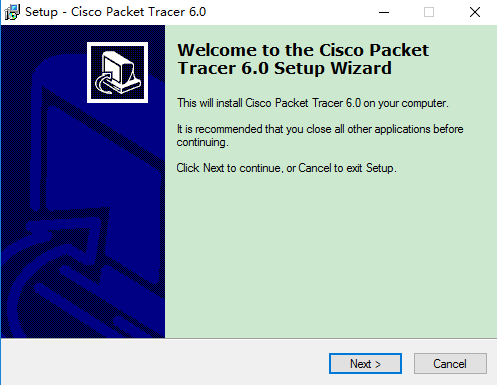
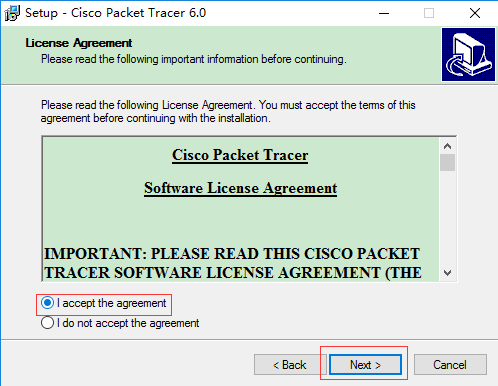
2、点击接受条款,单击下一步。
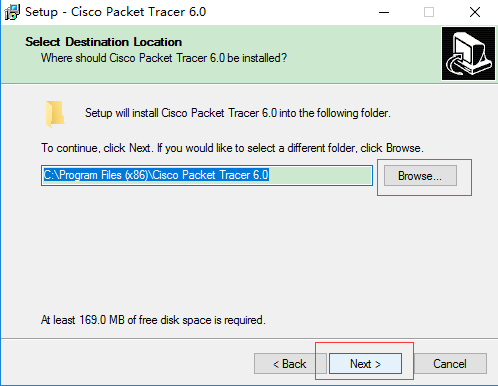
3、点击【浏览】,选择软件的安装路径;或者直接点击【下一步】,软件会安装在默认的位置。
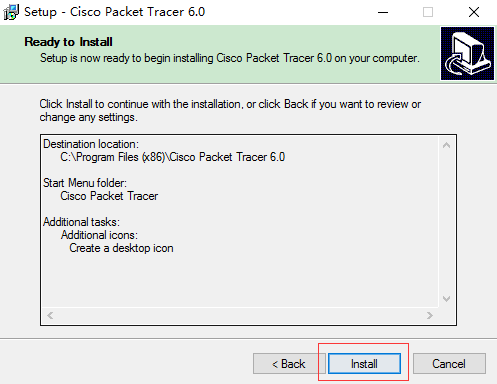
4、耐心等待一会,点击完成就好了。
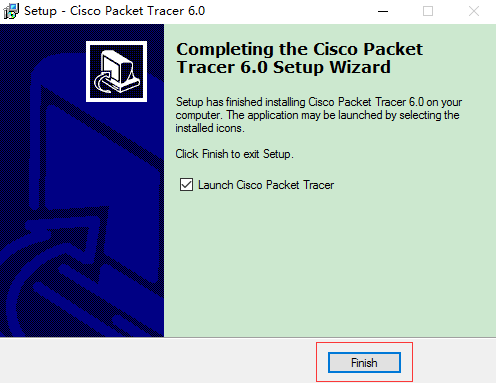
下载地址
- PC版
- 电信高速下载
- 联通高速下载
- 广东电信下载
- 山东电信下载
默认解压密码:www.daque.cn
如需解压,请在本站下载飞压软件进行解压!